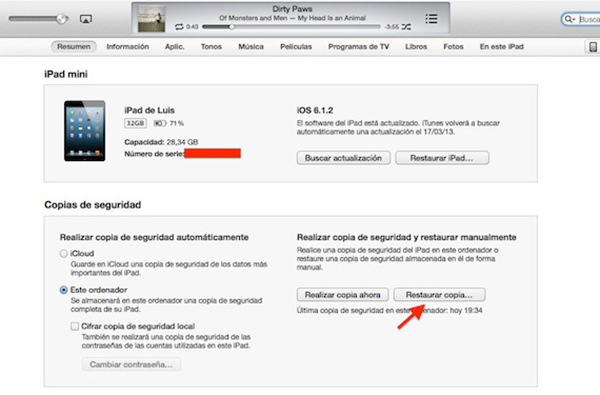Restaurar iPhone o iPad en iTunes
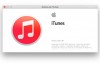
Cómo Restaurar iPad o iPhone utilizando iTunes desde el PC
Me imagino que a muchos de vosotros se os ha quedado el iPhone o iPad «bloqueado» alguna vez y si habéis tenido suerte se habrá reiniciado automáticamente a los pocos segundos. Pero si no es así o crees que tu iPhone o iPad no rinde al máximo, como lo hacia el primer día que lo compraste, te invitamos a que sigas las instrucciones que te dejaremos a continuación y puedas restaurar el iPhone o iPad fácilmente desde iTunes con la ayuda del PC.
La única solución efectiva es restaurarlo de cero, por lo que para restaurar el iPhone o iPad utilizaremos una herramienta llamada iTunes que nos permitirá sincronizar y guardar todos los datos almacenados en el dispositivo así como descargar la última versión de iOS, restaurar el dispositivo (que será lo que veamos a continuación), sincronizar nuestros datos con el PC y mucho más.
Así pues, vamos a daros unas pautas muy sencillas y rápidas para que podáis restaurar vuestro iPhone en iTunes fácilmente. Para ello, deberéis de aseguraros que tenéis el ordenador conectado a la corriente (en el caso de que se trate de un ordenador portátil) y que el dispositivo se encuentre con un porcentaje de batería superior al 80%.
Restaurar iPhone o iPad desde iTunes
A continuación, te pondremos una serie de pasos para que puedas realizar el proceso de forma rápida y sencilla.
- Conecta el iPhone o iPad al PC mediante el cable USB.
- Abre iTunes (si tienes desactivada la opción de abrir automáticamente iTunes cuando se conecta el dispositivo).
- Espera a que reconozca el dispositivo.
- Le damos clic a la pestaña del dispositivo y veremos la siguiente pantalla:
- En la lista de la izquierda de la imagen (veremos que esta seleccionado nuestro iPhone al igual que la imagen). Entonces, le damos clic con el botón derecho al dispositivo y seleccionamos la opción guardar copia de seguridad. (MUY IMPORTANTE! de lo contrario vas a perder toda la información de tu dispositivo para siempre).
- Una vez ya tenemos nuestra copia de seguridad hecha, le damos al botón de la pantalla inicial del dispositivo donde dice RESTAURAR.
- Se iniciara el proceso y nuestro iPhone o iPad se reiniciará automáticamente en diversas ocasiones.
- Finalmente, acabará el proceso y nos preguntará si queremos restaurar el dispositivo como nuevo o con una copia de seguridad. Entonces le damos a restaurar con copia de seguridad y empezará a copiar toda la información a nuestro iPhone o iPad.
- ¡POR FIN! Una vez pasa toda la información ya puedes volver a usar tu iPhone como nuevo.
Eso ha sido todo por hoy, esperemos que hayas podido restaurar el iPhone o iPad desde iTunes a través del PC y que tu dispositivo vuelva a volar como lo hacía hace algunos meses.